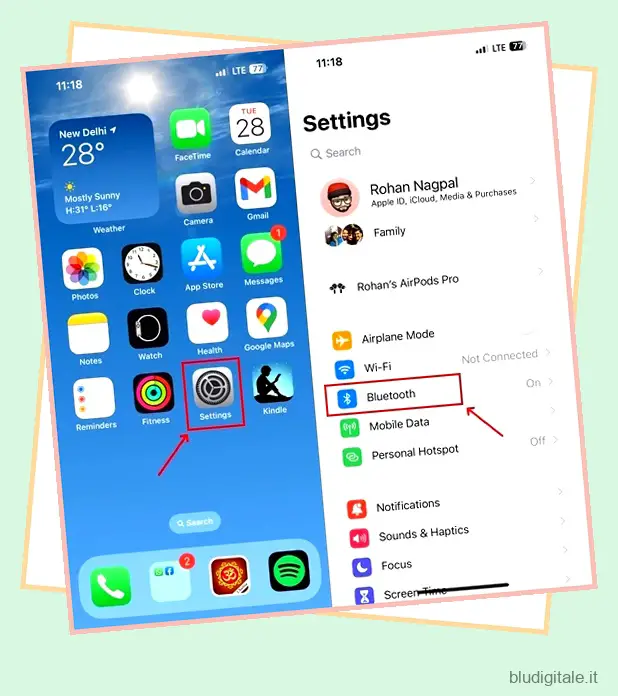Gli Apple AirPods sono senza dubbio uno dei migliori auricolari TWS disponibili sul mercato. Dal lancio degli AirPod di prima generazione, Apple non ha guardato indietro e ora offre diversi modelli di AirPod in tutte le fasce di prezzo. Audio spaziale, rilevamento dell’usura e connessione istantanea sono alcune delle caratteristiche salienti degli AirPods. Ma a volte, connettere AirPods al tuo iPhone , Mac, telefono Android o PC Windows può diventare complicato se hai più dispositivi Bluetooth precedentemente collegati al tuo dispositivo. In tal caso, cambiare il nome degli AirPods sembra essere un’ottima idea per riconoscerlo facilmente. Fortunatamente, questo processo è semplice. E in questo articolo, ti guideremo attraverso i passaggi per cambiare il nome dei tuoi AirPods.
Cambiare il nome dei tuoi AirPods è facile indipendentemente dal dispositivo con cui li stai utilizzando. Questa guida ti mostrerà come rinominare i tuoi AirPods su dispositivi Apple come iPhone, iPad e Mac. Spiegheremo anche come cambiare il nome AirPods su Android e cosa fare se il nome dei tuoi AirPods continua a cambiare automaticamente. Sommario
Come cambiare il nome di AirPods su iPhone o iPad
Se volete continuare a leggere questo post su "Come cambiare il nome degli AirPods (Guida)" cliccate sul pulsante "Mostra tutti" e potrete leggere il resto del contenuto gratuitamente. ebstomasborba.pt è un sito specializzato in Tecnologia, Notizie, Giochi e molti altri argomenti che potrebbero interessarvi. Se desiderate leggere altre informazioni simili a Come cambiare il nome degli AirPods (Guida), continuate a navigare sul web e iscrivetevi alle notifiche del blog per non perdere le ultime novità.
La prima e più importante cosa che devi fare è assicurarti che i tuoi AirPods siano collegati al tuo iPhone o iPad. Quindi, segui questi passaggi per sapere come rinominare i tuoi AirPods:
1. Apri la custodia AirPods e gli AirPods si collegheranno immediatamente al tuo iPhone o iPad.
2. Estrarre gli AirPods dalla custodia e indossarli.
3. Sul tuo iPhone o iPad, apri l’app Impostazioni e vai al menu ” Bluetooth “. 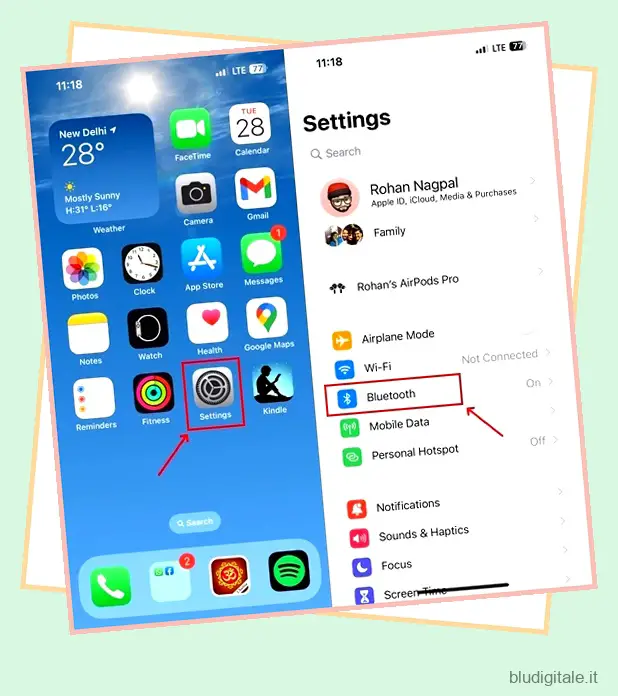
4. Nella schermata successiva, troverai l’elenco di tutti i dispositivi Bluetooth precedentemente connessi, insieme agli AirPod attualmente connessi. Tocca l’icona “i” davanti al nome degli AirPods.
5. Qui, tocca “Nome” sotto l’interfaccia utente della percentuale della batteria di AirPods. Rinomina i tuoi AirPods nella pagina successiva.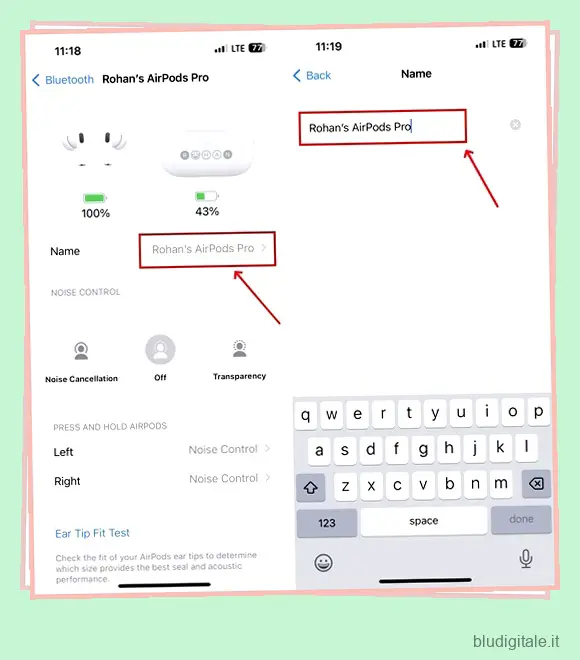
6. Toccare “fatto” sulla tastiera una volta inserito il nuovo nome. E voilà! Ora sai come cambiare il nome delle tue cuffie AirPods, Pro o Max standard.
Come cambiare il nome di AirPods sul tuo Mac
Se sei un utente Mac, puoi rinominare i tuoi AirPods visitando le preferenze Bluetooth. Qui, abbiamo dettagliato questo processo:
1. Il primo passo è connettere i tuoi AirPods al Mac.
2. Quindi, fai clic sul menu ” Apple ” in alto a sinistra nella schermata principale del tuo Mac.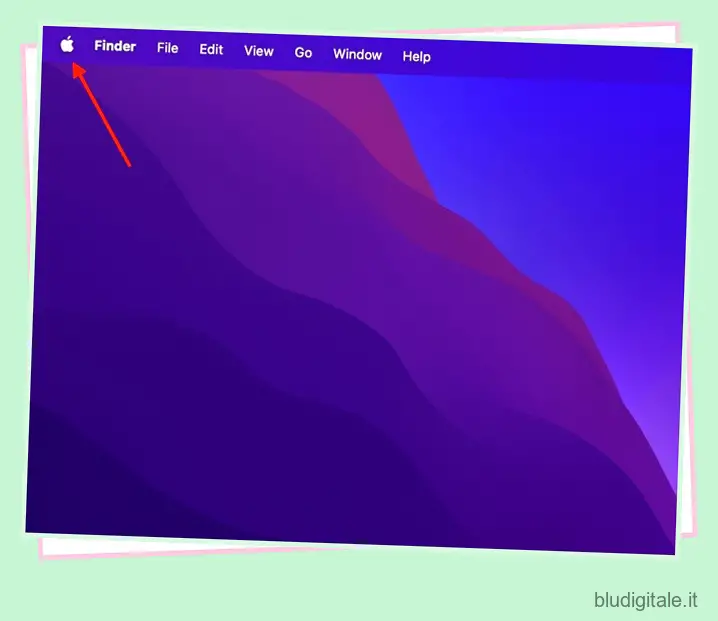
3. Dal menu che appare, vai su “Impostazioni di sistema”.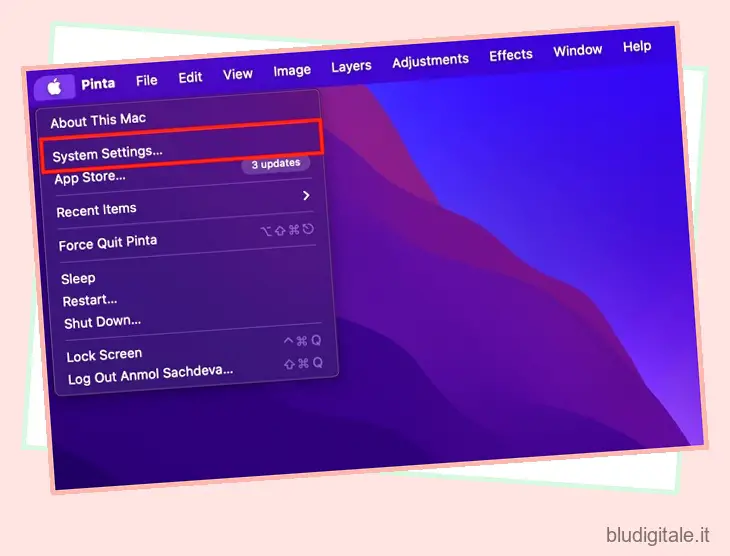
4. Quindi, passa alle impostazioni “Bluetooth” dalla barra laterale sinistra. Qui vedrai i tuoi AirPod collegati nella sezione “I miei dispositivi” sulla destra.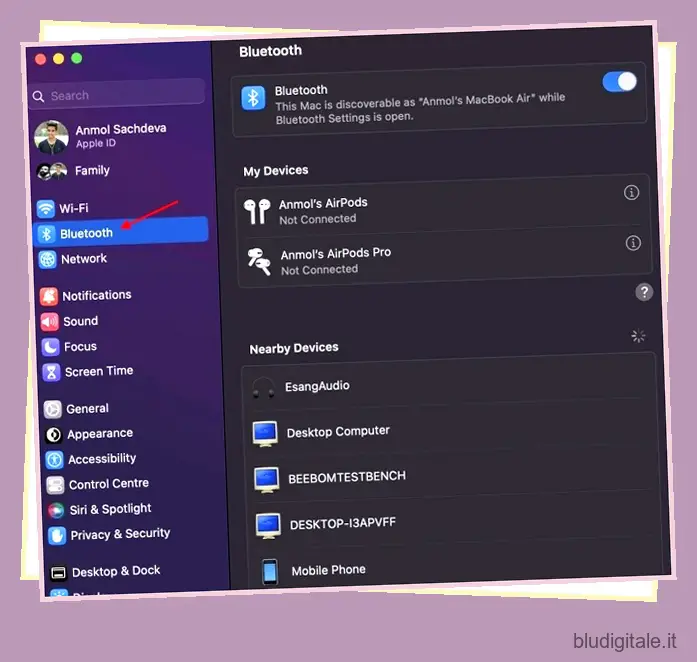
5. Ora, fai clic sul pulsante “i” davanti al nome dei tuoi AirPods.
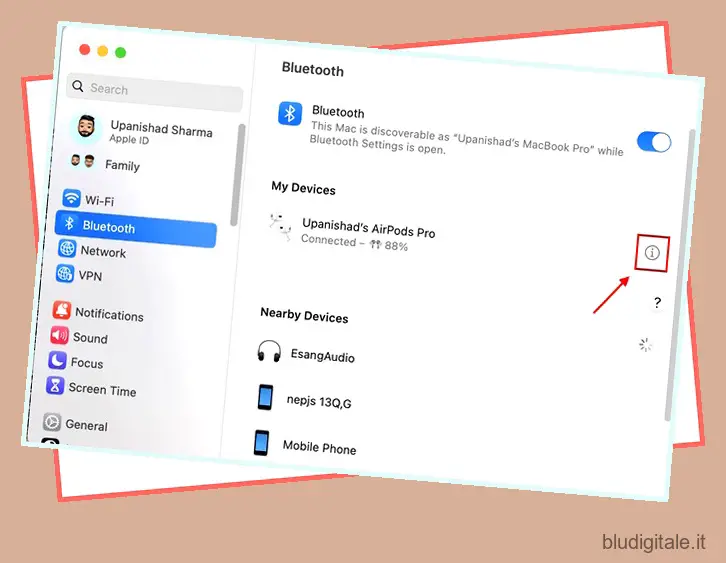
6. Apparirà una finestra pop-up, dove potrai vedere tutte le informazioni relative ai tuoi AirPods. Fai clic sul “Nome” per cambiarlo per i tuoi AirPods.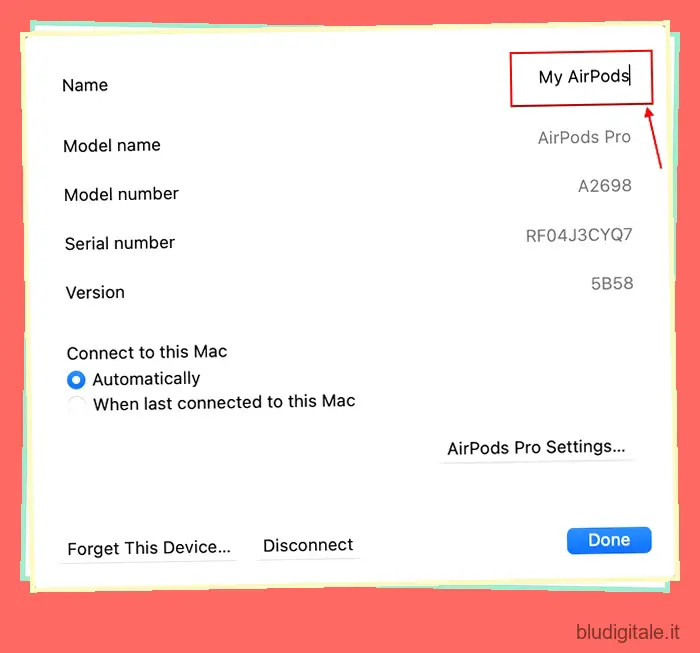
7. Puoi scegliere qualsiasi nome per i tuoi AirPods. Nel nostro caso, abbiamo scelto “My AirPods” come nuovo nome.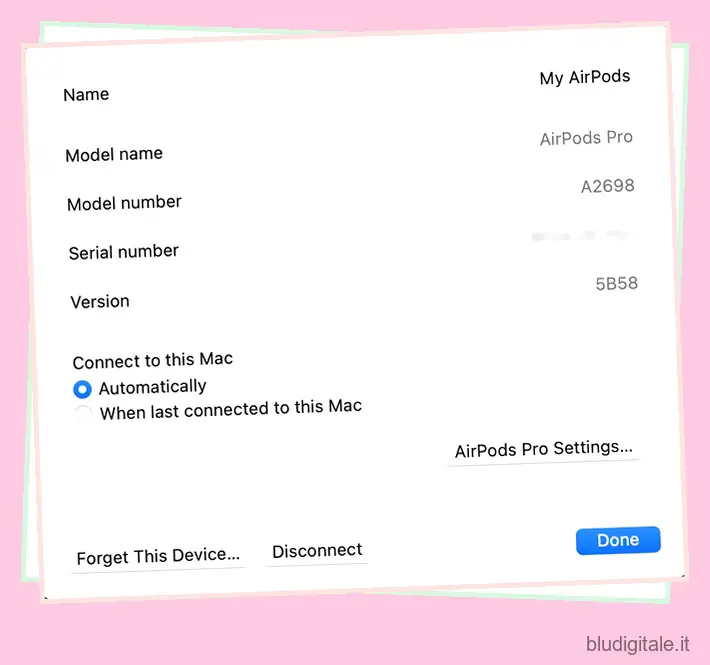
Come rinominare i tuoi AirPods su Android
Rinominare AirPods su Android è molto più semplice che su iOS, poiché non è nemmeno necessario collegare gli AirPods per cambiare il nome. Segui semplicemente i passaggi seguenti e sei a posto.
1. Vai su “Impostazioni” e tocca l’opzione “Dispositivi connessi” o “Bluetooth”. Il nome dell’impostazione potrebbe essere diverso a seconda della skin Android in uso.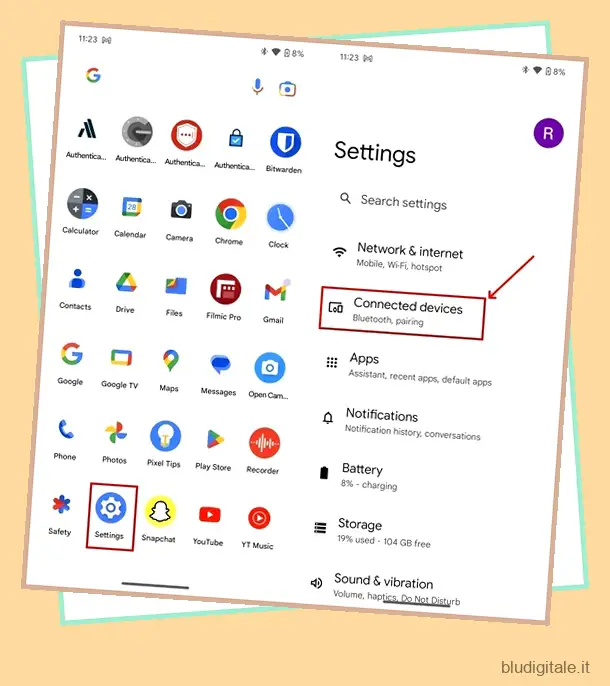
2. Qui vedrai i tuoi AirPods nell’elenco dei dispositivi Bluetooth connessi. Tocca l’icona “Impostazioni” davanti al nome AirPods. È rappresentato con un’icona “i” sui telefoni OnePlus, Realme e Oppo.
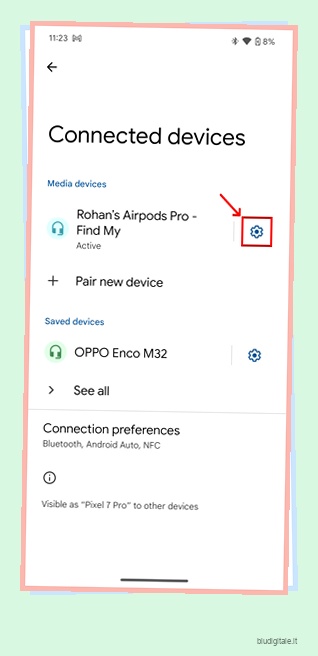
3. Successivamente, tocca l’icona “Matita” nell’angolo in alto a destra dello schermo. Potrebbe essere necessario toccare il nome dell’auricolare per rinominarlo su alcune skin Android.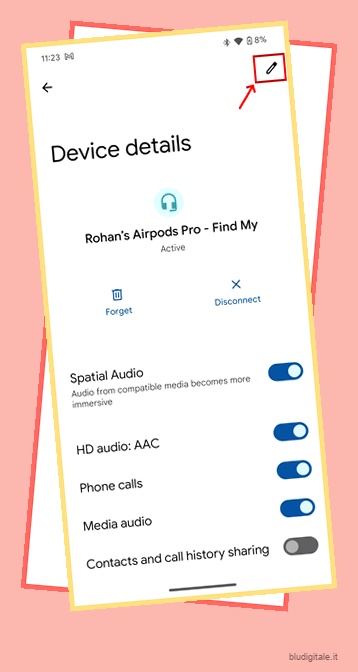
4. Ora apparirà una finestra pop-up che ti permetterà di cambiare il “Nome dispositivo”. 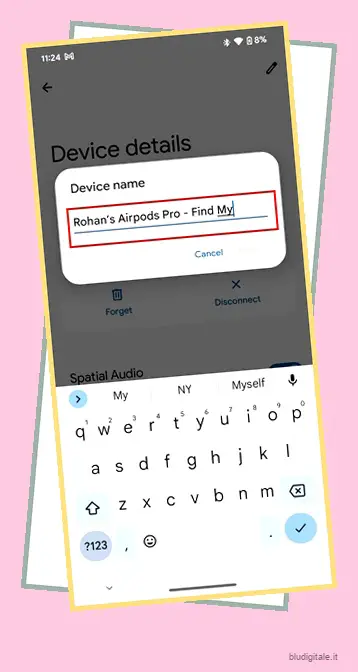
5. Digita il nome che preferisci per i tuoi AirPods e premi il pulsante “Rinomina” per completare il processo. 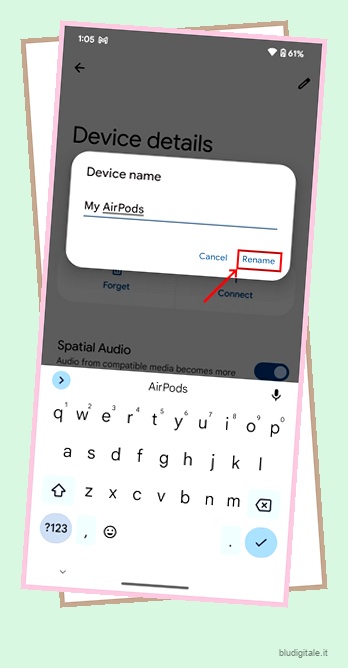
Perché il nome di Airpods continua a cambiare? Come risolvere!
Questo è un problema comune di cui molti utenti AirPods si lamentano da molto tempo e, la maggior parte delle volte, il nome torna all’originale quando gli AirPods vengono riposti nella custodia di ricarica o dopo il passaggio da un dispositivo all’altro.
Sebbene Apple non abbia risposto ai reclami, abbiamo testato alcune soluzioni che potrebbero funzionare per risolvere questo problema. E bene, il ripristino dei tuoi AirPods è la soluzione migliore. Cancellerà tutti i dati e le impostazioni, inclusi eventuali problemi tecnici, che potrebbero causare il problema. Ecco come puoi ripristinare i tuoi AirPods:
1. Apri l’app Impostazioni sul tuo iPhone e vai alla sezione “Bluetooth”.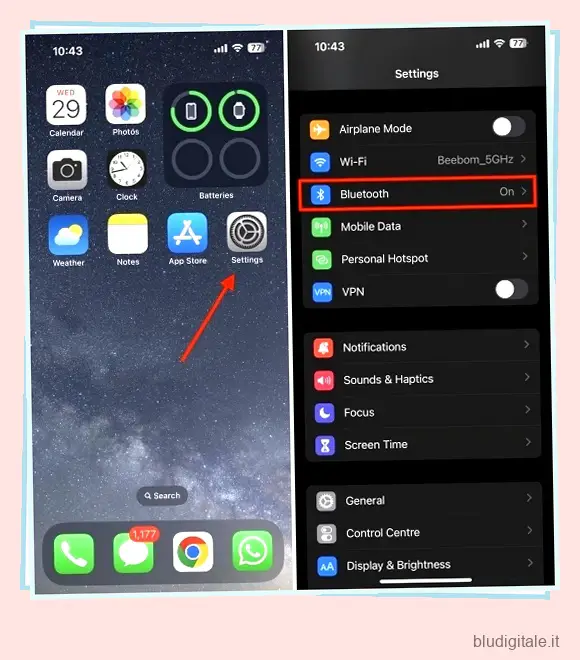
2. Assicurati di collegare i tuoi AirPods al tuo iPhone. Quindi, tocca l’icona “i” davanti al nome degli AirPods.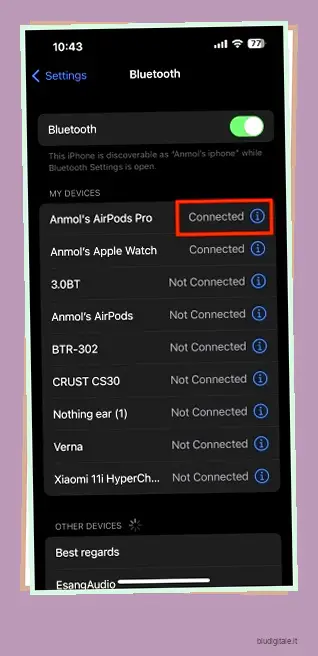
3. Quindi, tocca l’opzione “Dimentica dispositivo” nella parte inferiore dello schermo. Disaccoppia gli AirPods dal tuo iPhone.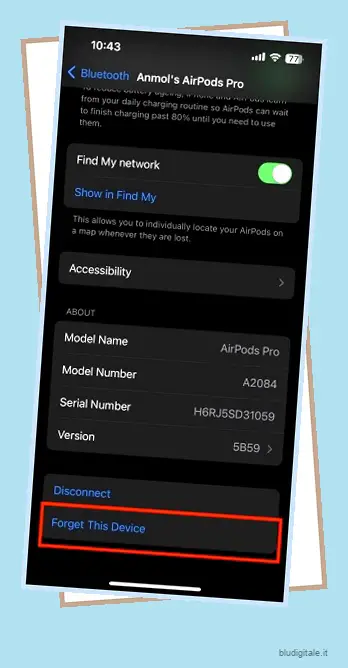
4. Ora, rimetti entrambi gli AirPods nella custodia di ricarica e chiudi il coperchio.
5. Tenere premuto il pulsante di configurazione sul retro della custodia di ricarica per alcuni secondi fino a quando la spia LED sulla custodia di ricarica inizia a lampeggiare in bianco invece che in ambra. Ora hai ripristinato correttamente i tuoi AirPods.
 Per gentile concessione dell’immagine: supporto Apple
Per gentile concessione dell’immagine: supporto Apple
Elenco di AirPod che puoi acquistare in questo momento
Ora che hai capito come rinominare i tuoi auricolari wireless, ecco un elenco di modelli di Apple AirPods che puoi acquistare in questo momento:
| Modello AirPods | Prezzo (su Amazon) |
|---|---|
| Apple AirPods (2a generazione) | 99,00 € |
| Apple AirPods (terza generazione) con custodia di ricarica Lightning | 149,99 € |
| Apple AirPods (terza generazione) con custodia di ricarica MagSafe | 179,99 € |
| Apple AirPods Pro (2a generazione) | 199,99 € |
| Apple AirPod Max | 479,00 € |
Nota: i prezzi possono variare a seconda della località e degli sconti in corso
Rinomina AirPods sul tuo iPhone
Quindi, è così che puoi cambiare il nome dei tuoi AirPods su dispositivi Apple e telefoni Android. È importante ricordare che una volta cambiato il nome AirPods sul tuo iPhone, lo stesso nome si rifletterà su tutti i tuoi dispositivi che hanno effettuato l’accesso con lo stesso ID Apple. Tuttavia, se sei un utente Windows che desidera connettere AirPods al tuo laptop o PC, consulta la nostra guida su come connettere AirPods a Windows 11 . Facci sapere se questa guida di base di AirPods ti è stata utile.
Domande frequenti
Qual è il nome predefinito dei nuovi AirPods?
Quando accoppi i nuovi AirPods con il tuo dispositivo Apple per la prima volta, il sistema assegnerà un nome agli AirPods per impostazione predefinita. Gli AirPods saranno denominati “
Posso monitorare la posizione dei miei AirPods?
Puoi facilmente rintracciare i tuoi AirPod smarriti o smarriti utilizzando l’app Dov’è su iPhone, iPad o Mac su cui hai effettuato l’accesso con lo stesso ID Apple. Ecco come puoi farlo:
1. Apri l’app “Trova il mio” sul tuo iPhone, iPad o Mac.
2. Individua e tocca la scheda “Dispositivi” nella parte inferiore dello schermo.
3. Scegli gli AirPods che desideri monitorare.
4. Sotto il nome degli AirPods, vedrai la loro posizione attuale.
Gli AirPod di Apple ne valgono la pena?
Apple ha progettato tutti i suoi modelli AirPods per essere intuitivi e convenienti, rendendoli uno dei migliori TWS attualmente disponibili sul mercato. La perfetta connettività e l’integrazione con l’ecosistema Apple sono ulteriori vantaggi. Quindi, se desideri acquistare auricolari TWS premium e se il tuo budget lo consente, gli Apple AirPods ne valgono sicuramente la pena.
Perché non posso cambiare il nome dei miei AirPods?
Ho provato tutto quanto sopra menzionato ma non riesco ancora a rinominare i tuoi AirPods. Ecco alcuni problemi che potrebbero causare il problema:
1. Gli AirPods sono ancora nella custodia o la batteria della custodia di ricarica è scarica.
2. Gli AirPods sono collegati a qualche altro dispositivo.
3. Il precedente proprietario degli AirPods non ha rimosso gli auricolari dal proprio dispositivo.
4. Un problema del firmware che può essere risolto aggiornando AirPods al firmware più recente.